笔记本电脑重装系统要多长时间?老笔记本装系统教程【图文】
发布时间:2024-11-25 14:42:19
笔记本电脑重装系统要多长时间?
笔记本电脑在日常使用中难免会遇到系统崩溃、运行缓慢或者被病毒侵袭的情况,这时重装系统便成了最直接有效的解决办法。许多用户会选择使用U盘启动盘来重装系统,因为这种方法不仅便捷,而且适用于大多数操作系统和电脑型号。那么,使用U盘启动盘重装系统到底需要多长时间呢?实际上,从准备阶段到完成安装,一般情况下只需半小时左右即可搞定。下面我们可以参考下老笔记本装系统教程。

系统版本:win7企业版
装机工具:电脑店u盘启动盘制作工具(点击即可下载)
二、u盘装系统准备工作
1、制作一个电脑店u盘启动盘,需要注意在使用工具之前,通常需要将U盘格式化为适当的文件系统(通常是FAT32或NTFS),这取决于您的操作系统和工具的要求。
2、备份重要数据:在格式化U盘之前,确保备份U盘上的所有重要数据,因为格式化将擦除U盘上的所有内容。
3、下载操作系统镜像:从官方网站或可信任的来源下载操作系统的镜像文件。确保文件是完整的,未被篡改。
这里推荐在MSDN网站下载:点击【操作系统】-选择系统版本-点击【详细信息】-复制链接打开迅雷下载。
三、u盘装系统详细步骤
1、制作u盘启动盘
a.进入首页,切换到【下载中心】,点击【立即下载】,下载电脑店的制作工具。注意事项:下载前关闭电脑的防火墙及第三方杀毒软件,避免误删工具的组件!
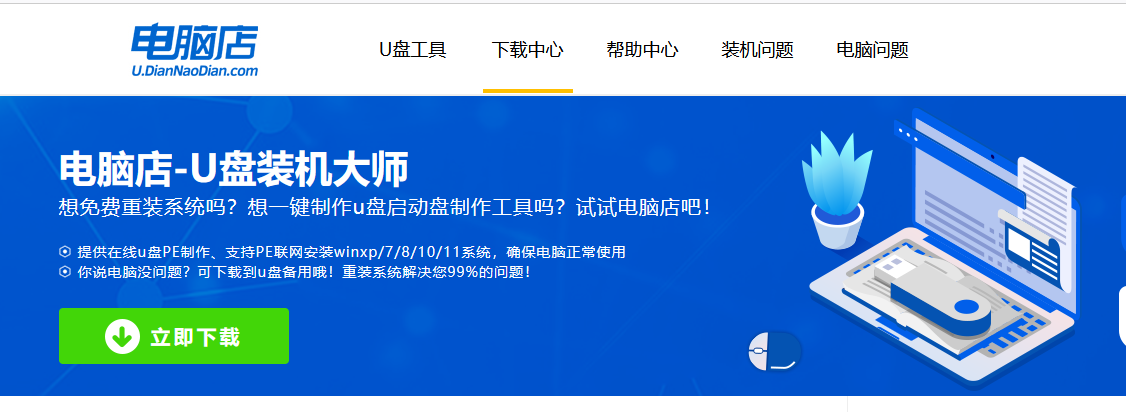
b.下载之后解压,插入一个8G以上的u盘,双击打开电脑店的程序。
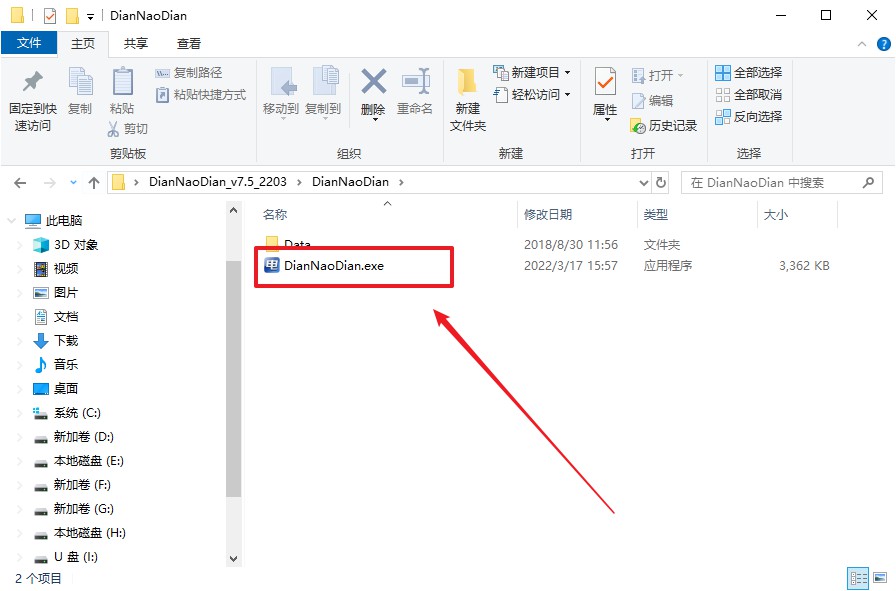
c.默认设置,点击【全新制作】。
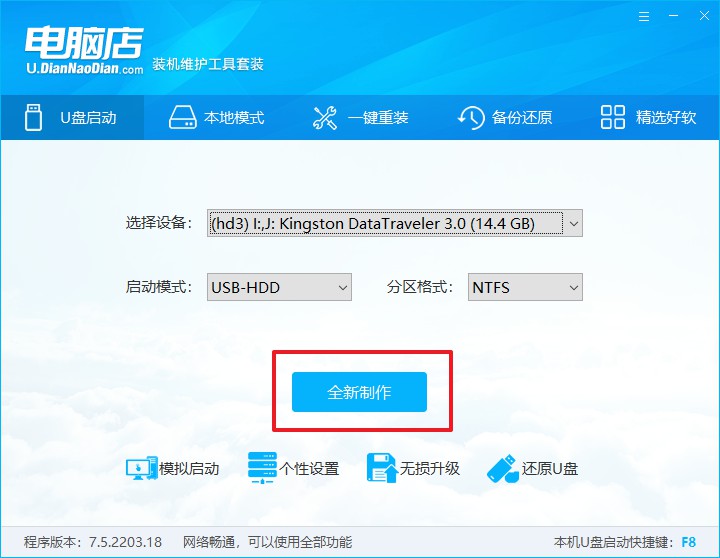
d.在弹窗中点击【确定】,等待制作完成即可。
2、设置u盘启动
a.打开电脑店官网首页选择电脑类型和品牌,查询u盘启动快捷键。
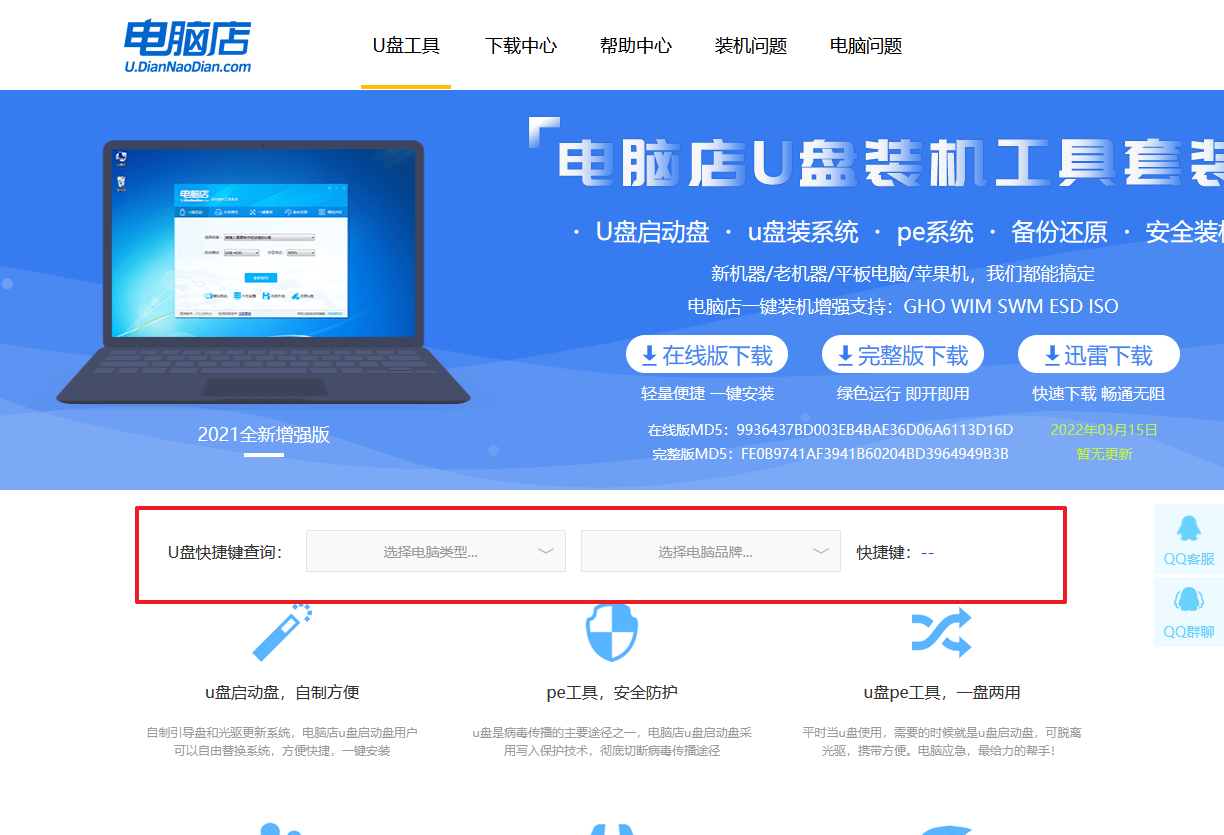
b.接下来将u盘启动盘连接电脑,重启,启动后迅速按下查询到的快捷键。
c.在界面中,移动光标至u盘选项,回车即可。
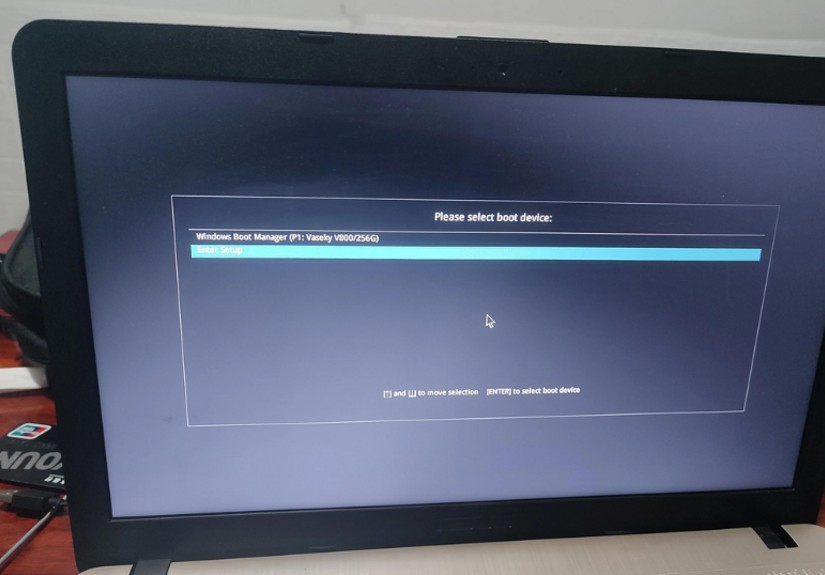
d.进入到主菜单,选择【1】启动win10 pe x64(大于2G内存)这一选项,回车。

3、u盘装系统
a.如安装win7系统,进入winpe桌面后,打开【电脑店一键装机】。
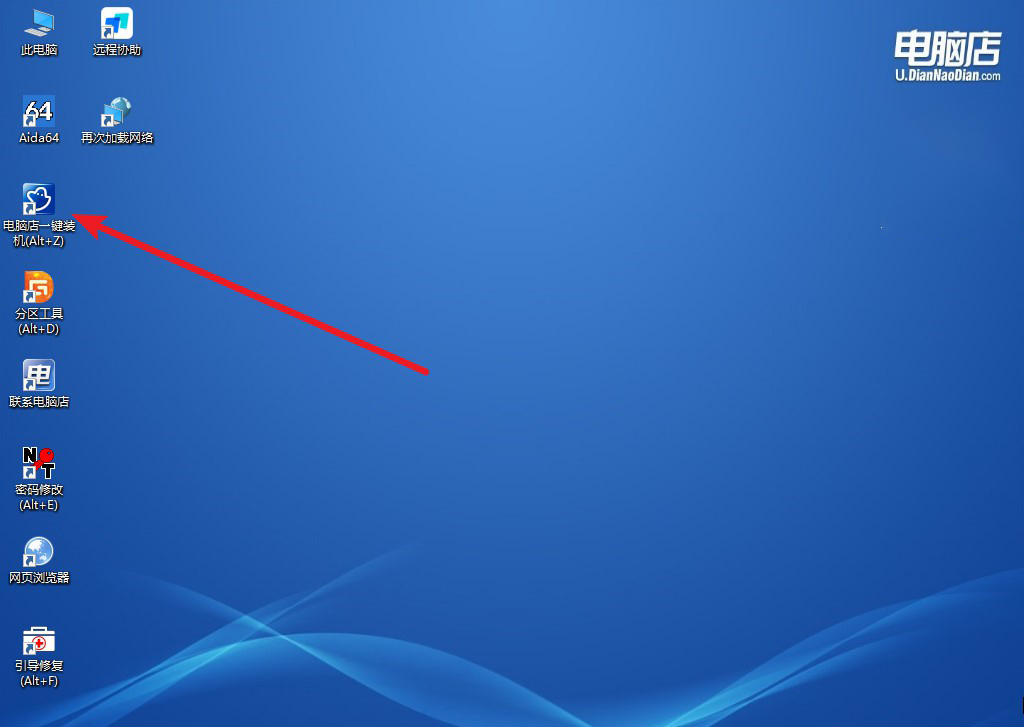
b.点击【打开】选择已下载的镜像系统,注意勾选安装盘符,最后点击【执行】即可开始下一步。
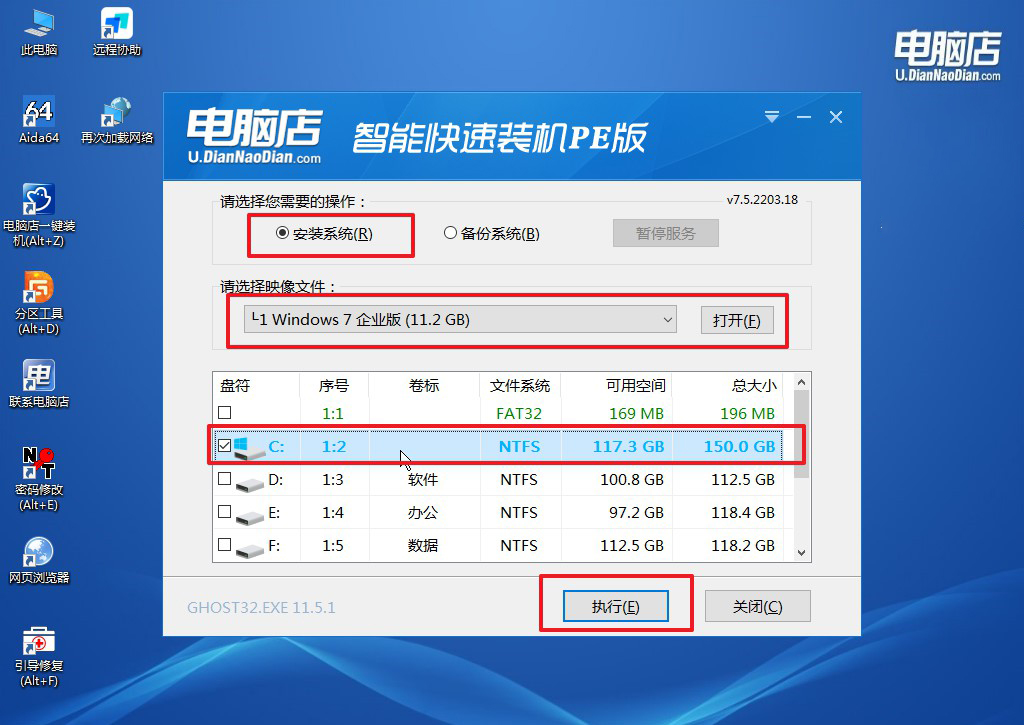
c.在还原窗口中,默认设置点击【是】。接着勾选【完成后重启】,等待安装即可。
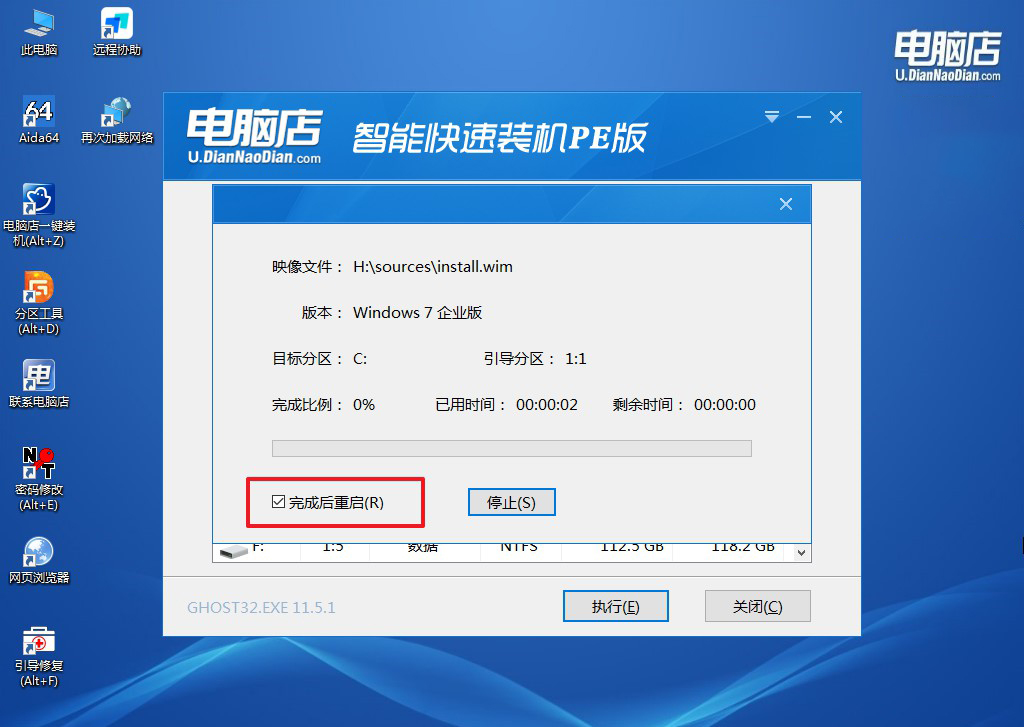
d.等待安装部署完成,进入系统桌面。
四、u盘装系统可能遇到的问题
重装系统会不会删除c盘中文件吗?
重装系统通常会删除C盘中的文件,包括系统文件、用户文档、桌面文件、下载目录和安装在C盘的软件等。因此,在重装系统之前,建议提前备份C盘中重要的数据,例如桌面文件、用户个人文档和其他关键内容。具体是否删除C盘文件取决于选择的重装方式:1) 全新安装:会格式化C盘,删除所有数据;2) 覆盖安装(保留个人文件的选项):系统会尝试保留用户的个人文件,但删除系统相关文件和已安装的应用程序。为避免数据丢失,最好将重要数据转移到其他分区或外部存储设备,确保万无一失。此外,其他盘符(如D盘、E盘)上的文件通常不会受影响,但仍需小心操作以避免误删。
跟着老笔记本装系统教程的步骤操作,我们的电脑就能“运行如飞”了!总的来说,使用u盘启动盘重装系统是一种高效且相对简单的解决方案,整个过程通常可以在半小时内完成。不过,为了确保顺利安装,建议提前做好必要的准备工作,比如备份重要数据、选择可靠的系统镜像文件,以及确认硬件兼容性。

